新一代server-E配套的WEB可视指挥调度平台软件常用功能介绍
基础入门
常规入门请参见“设备模拟器+VMS/smarteye”的入门文章,里面有最基础的操作说明。
建议使用谷歌浏览器chrome,版本不低于88,要支持H.265的话,版本需要高于108
AIoT万物智联,智能安全帽生产厂家,执法记录仪生产厂家,智能安全帽、智能头盔、头盔记录仪、执法记录仪、智能视频分析/边缘计算AI盒子、车载DVR/NVR、布控球、室外高精度定位RTK/室内高精度定位UWB/蓝牙信标定位、智能眼镜、智能手电、无人机4G/5G补传系统,多源视频融合~融合通信~安全生产管控平台~大型可视指挥调度平台VMS/smarteye 。
登录
针对自建的smarteye server,默认的内建用户账号为:admin/123456,可通过WEB客户端以及传统的C/S客户端及手机客户端MCP进行登录。
此外,server-E还提供了对server的远程配置工具,即WEB版本的“运管中心”。
针对smarteye server软件系统,安装成功后,默认用chrome WEB浏览器来登录服务器软件,默认端口9781,URL为:https://server-IP:9781, 默认用户名/密码:admin/123456。
针对我司在阿里云提供的免费测试服务器: smarteye.besovideo.com,我们内置了很多可供测试的用户账号,例如:test/123,
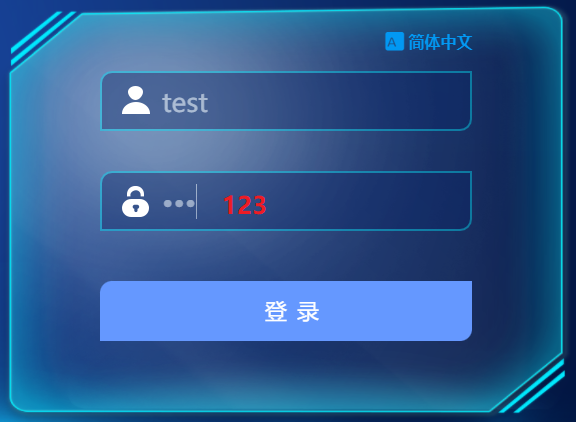
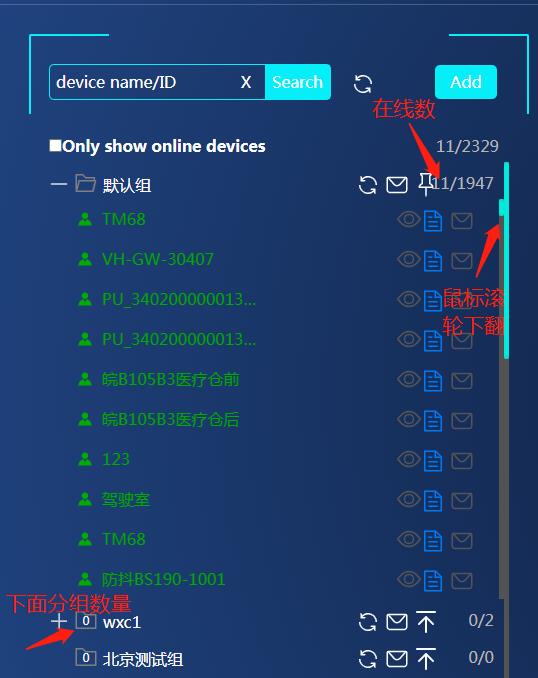
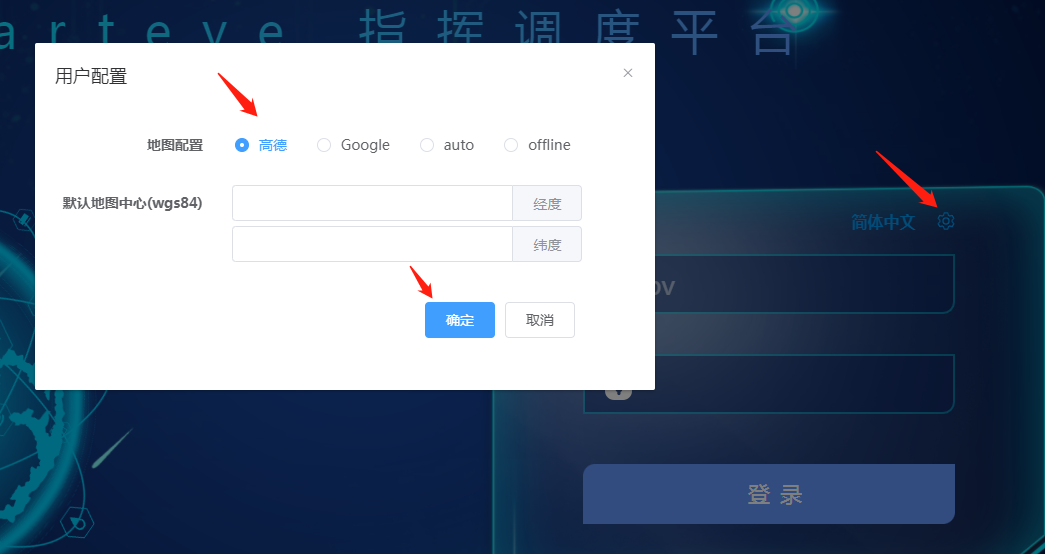
关于用户权限
server-E配套的WEB软件,采用的是“一个用户名授权可查看一个或多个设备组组内设备”的权限机制,这样,针对设备的最小单元不是某一个设备,而是一个设备组,即使只有一个设备,也要归类入一个设备组;
针对用户,是有用户组,然后在组内创建用户。通常的,用户组都会有相关的设备组,用户组和设备组都可以多级分层细化。
所有的新登录的设备,默认都被归入一个默认设备组“PGDefault”,这个组相当于是一个大杂烩,回收站,所有的未经用户认领的设备都会默认归入这个设备组,一般的用户默认都看不到这个组内的设备,因此都需要管理员将对应的设备分配归入此用户对应的可见的设备组内,例如,对于游客,就可归入自建的针对游客的设备组,例如"guest_test",这样用户登录平台后才能看到自己的设备在线。
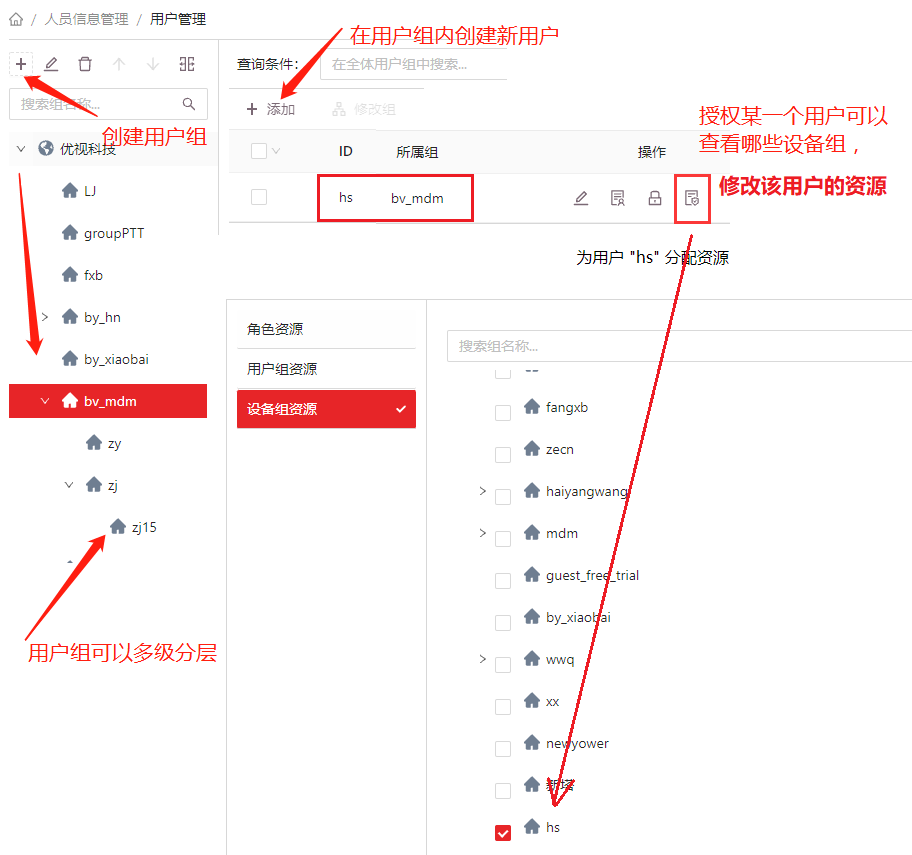

如何查看实时视频
- 可在“视频中心”查看左侧的设备列表,从中调阅在线设备的实时回传的视频+音频; 可调取PTZ操作菜单,可截图、录像、旋转等;
- 可在设备“详情”里面查看设备的视频,与其对讲;
- 可在主界面的地图里面点击设备查看视频;


图像里面有OSD叠加很多设备的信息,例如设备的上网方式,如下图示的WiFi就表示设备是走WIFI接入平台的,以及视频的分辨率、是否有定位等信息。

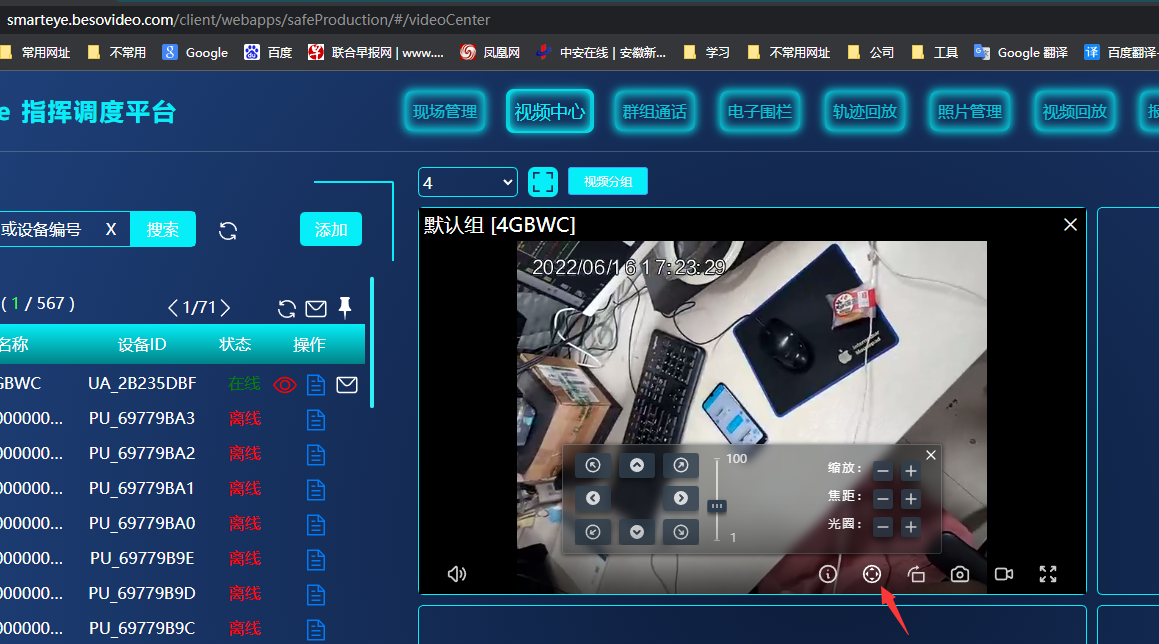
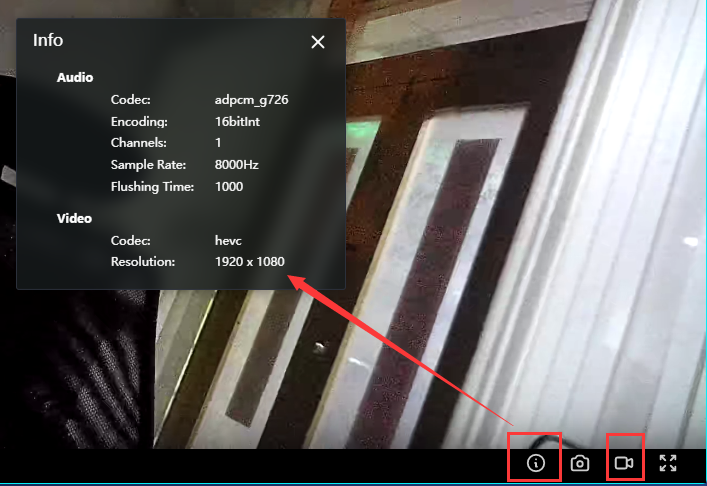
注意:这里本地录制的视频格式为.webm,需要用potplayer或者vlc等工具播放。
如何与设备对讲
参见上图。注意:设备侧设置有PTT半双工和全双工(hands-free)的区别。
如何查看地图实时定位
地图选择:默认:auto,即 中文默认高德,英文可设置为 googlemap。
主界面就是地图总览,会呈现所有在线设备的定位。此外,在设备详情里面也有设备的地图定位。
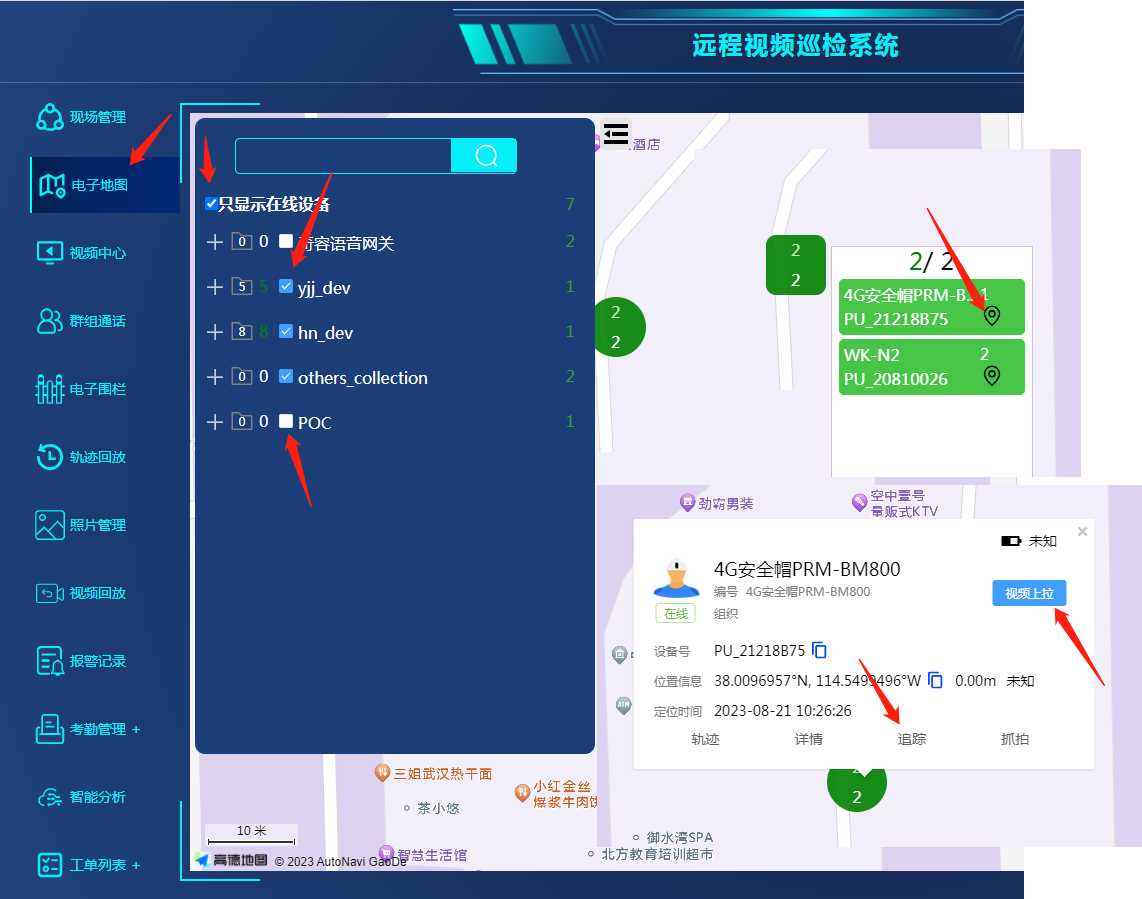
如何调阅GPS/BD历史轨迹回放
搜索设备,找到对应的设备,输入时间段(用默认全天的也可以),查询,播放,有进度条可拖动,一般的要隐藏基站定位。视频演示, https://v.douyin.com/rPJeCeC/

电子围栏
详见:https://www.besovideo.com/detail?t=1&i=212
设备间集群通话-公网对讲PoC
用管理员帐号(或者有创建群组角色的用户帐号)在平台侧创建集群对讲的组,可邀请用户CU(MCP)、设备PU/MPU加入会议集群通话,然后管理员开始会议,这样,PC侧可以发言,设备侧发言需要按PTT按键发言,发言完毕松开PTT按键,类似对讲机操作,一人说,其他人都能听到。
注意:集群通话目前不支持G.726,所以装载有旧版本MPU的设备,需要升级里面的APP,采用G.711A音频编码。
添加运行MCP的执法记录仪等设备,则选择“添加人员”,因为有用户权限在里面,在执法记录仪屏幕上会有振铃提示是否同意加入群组通话;
而添加运行MPU的智能安全帽、布控球等设备时,选择“添加设备”,因为没有屏幕,默认就自动同意加入了。
详见:在客户自己的smarteye server上如何测试使用公网对讲PoC集群通话功能,https://www.besovideo.com/detail?t=1&i=370
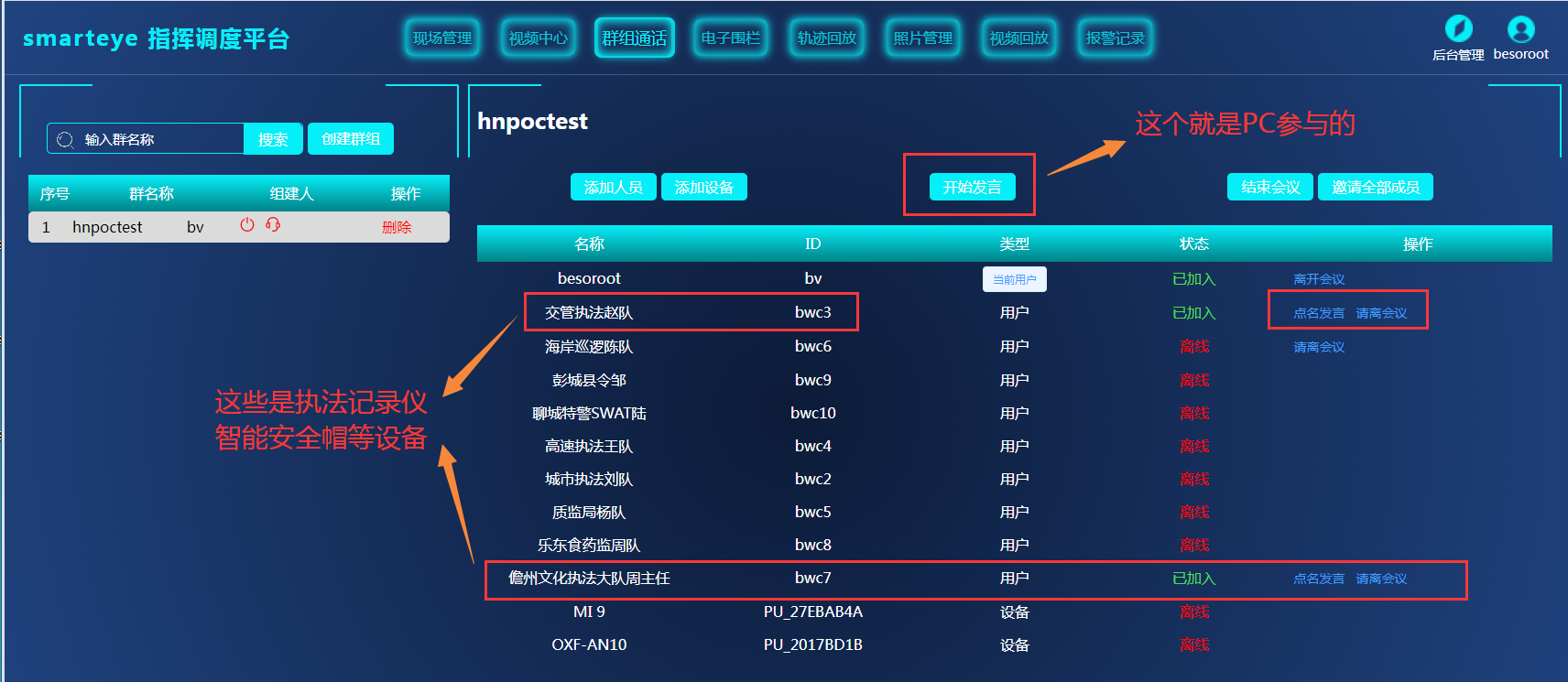
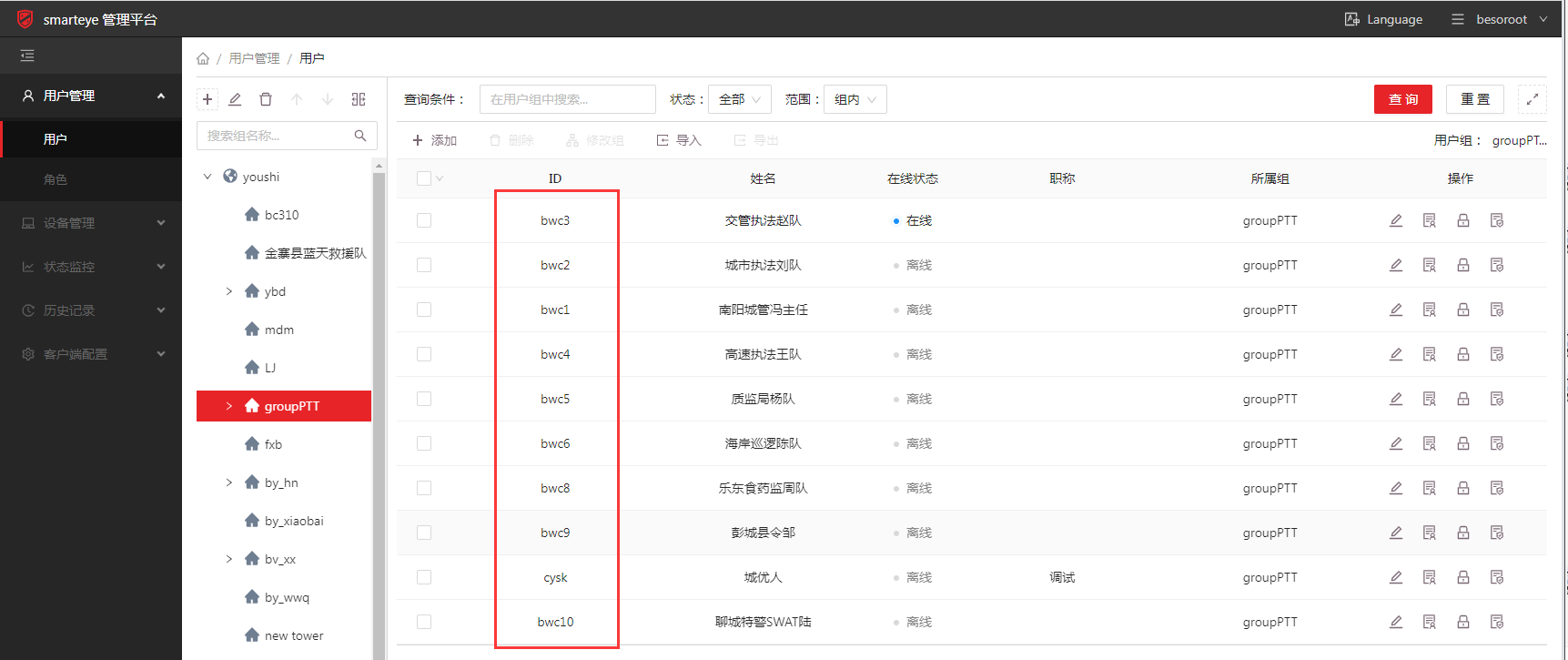
注意:为了创建通话组,需要特定的用户权限,可以手工创建一个特定的用户角色,来赋权给这些用户帐号,例如手工创建添加一个poc的用户角色。
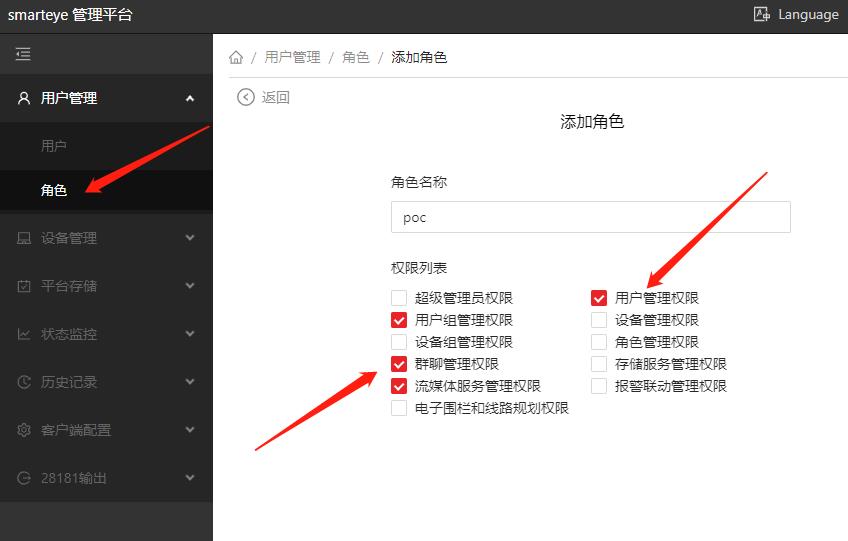
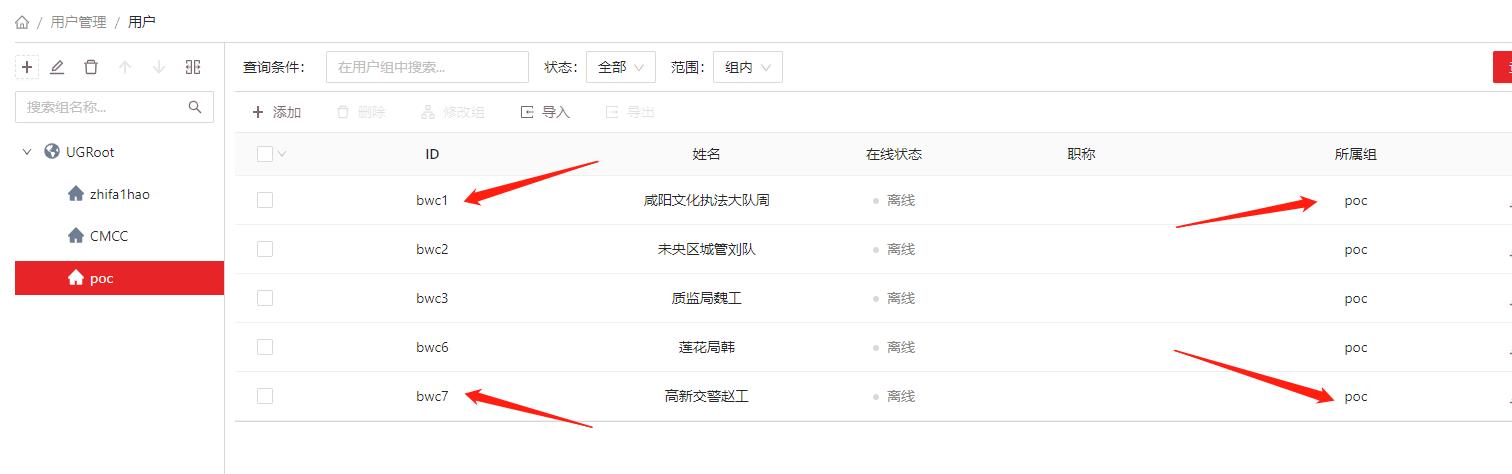
修改用户可访问的资源——用户组资源,使之可看到某个用户组内的用户,这样就可以创建集群通话组,可以加人进来,例如,是的bwc1用户可以看到整个poc用户组内的所有用户,
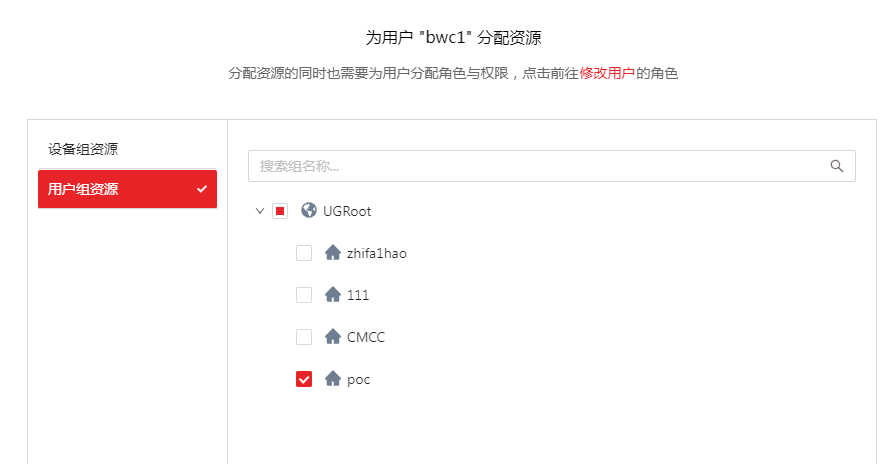
设备间集群通话(PoC/group PTT),详见:https://www.besovideo.com/detail?t=1&i=206
文字下发到前端设备(执法记录仪、智能安全帽)并在设备侧语音播报出来
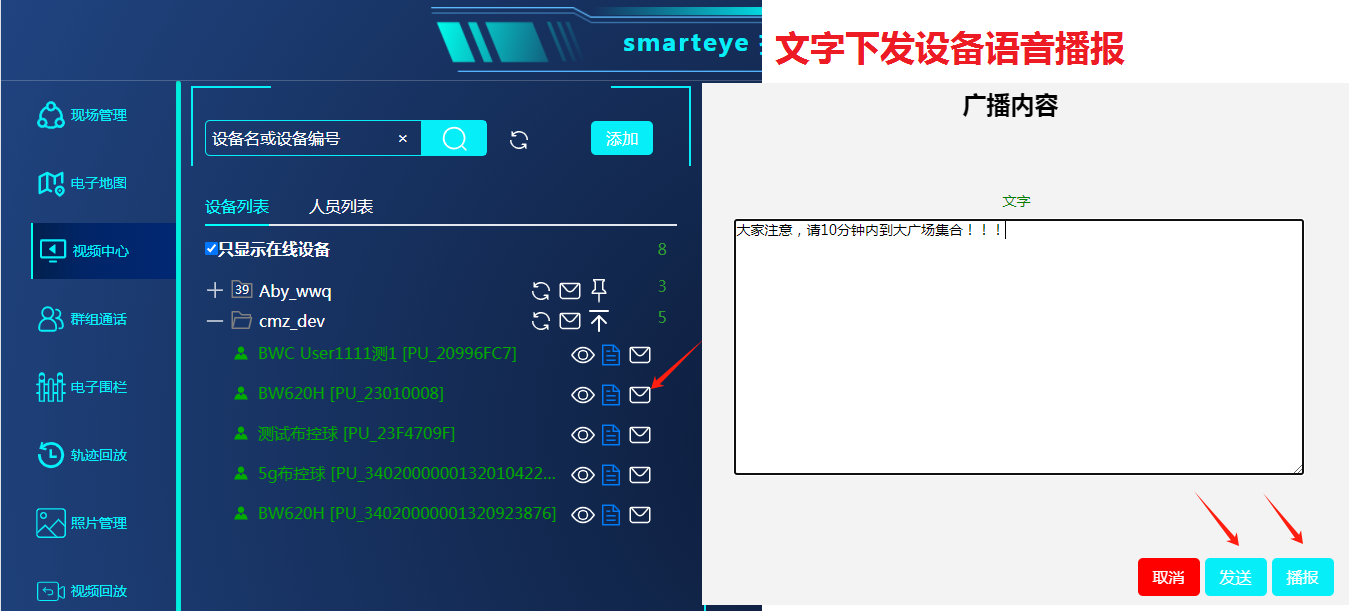
地图界面,
录像远程回放
可从设备里面检索录像文件并远程回放,也可以检索服务器侧(即平台侧)的录像文件(包括录像计划、下载计划、自动录像、手工上传的录像文件等)并在线回放。
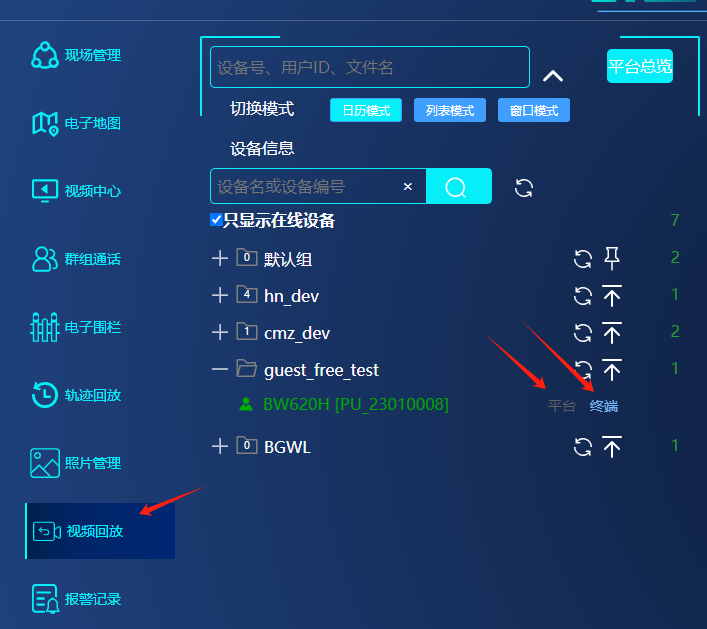
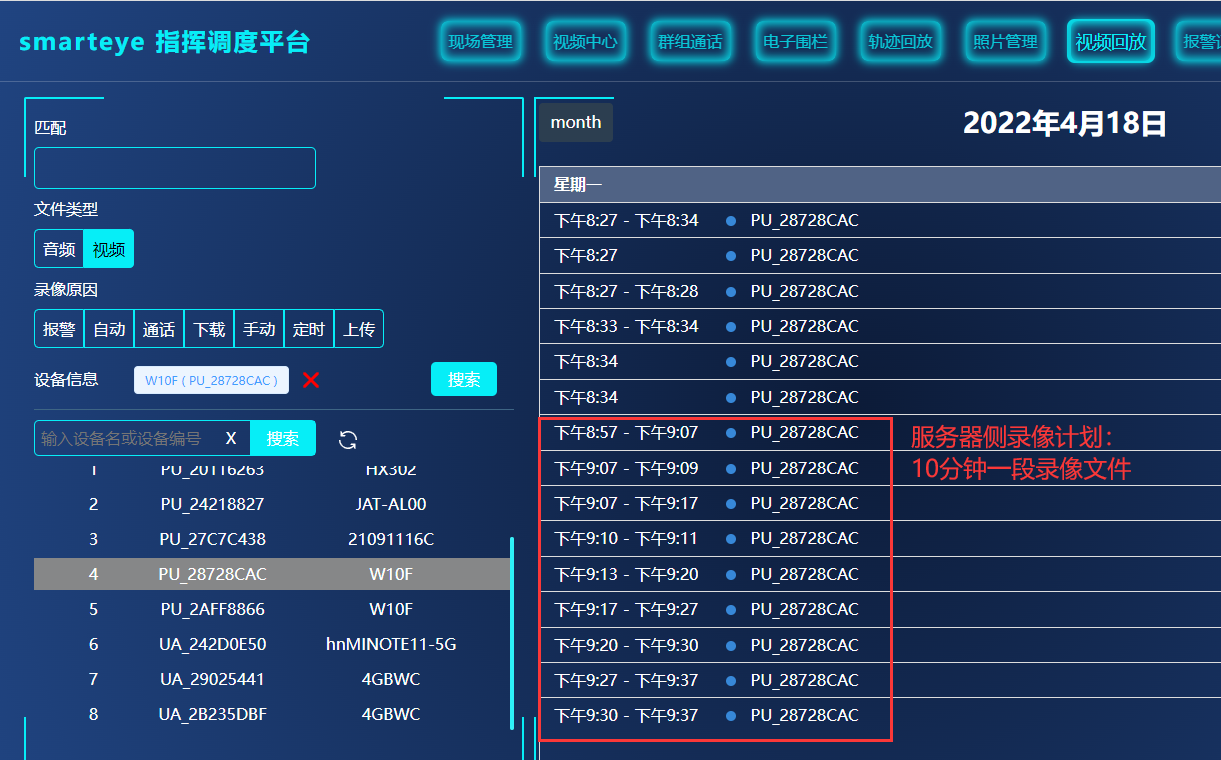
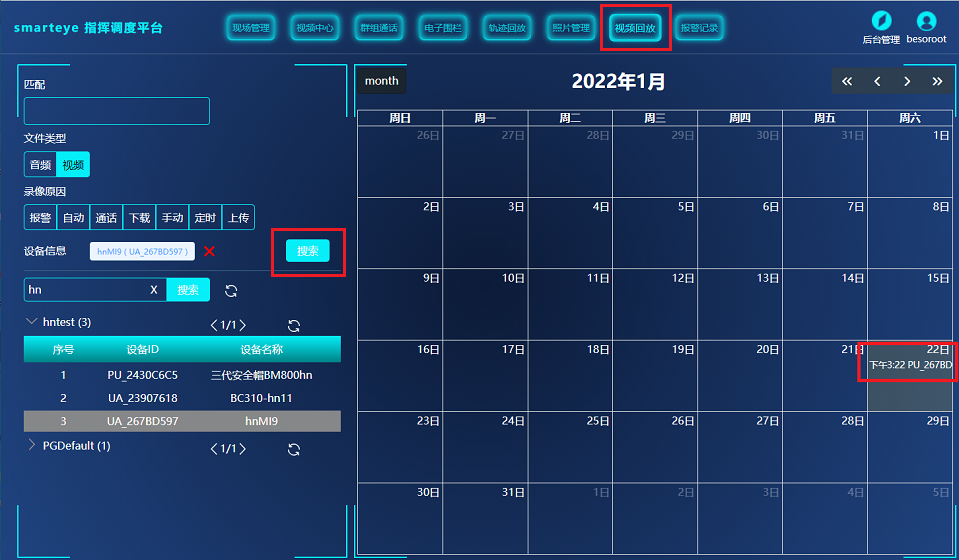
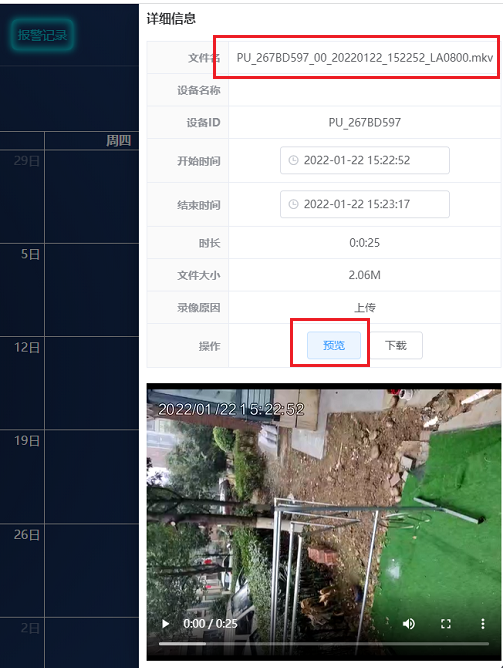
照片预览、下载
首先,这里针对的是保存在云端,即保存在smarteye server里面的照片文件,可通过WEB浏览器远程检索,远程预览,下载到本地查看等。
典型应用场景:前端设备(执法记录仪、智能安全帽等)用户按下拍照键,照片默认会自动上传到云端服务器存储,然后用户可通过WEB浏览器远程浏览抓拍上传的照片。
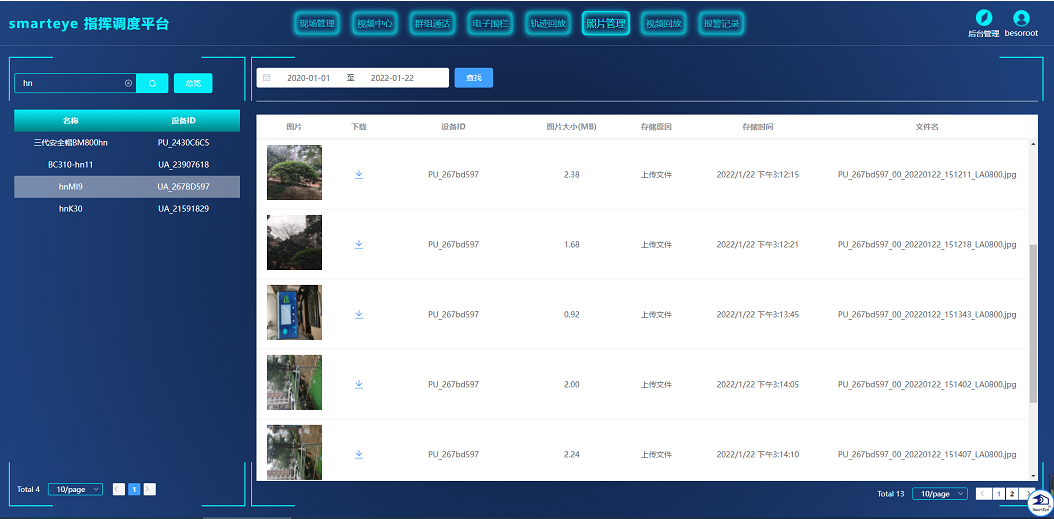
服务器侧的照片,通常来自安卓终端设备的主动上传,例如MCP里面的拍照自动上传:
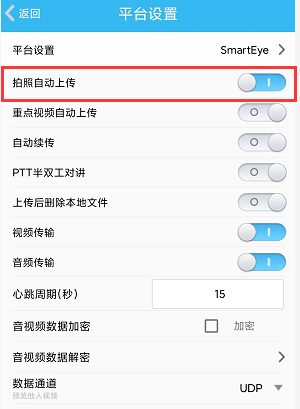
视频轮播
在视频中心,先把要分为一组的几个设备的视频都打开,然后添加分组,给个命名,这就是一个视频播放的分组;创建多个分组,这几个分组就会按固定的间隔轮番播放。
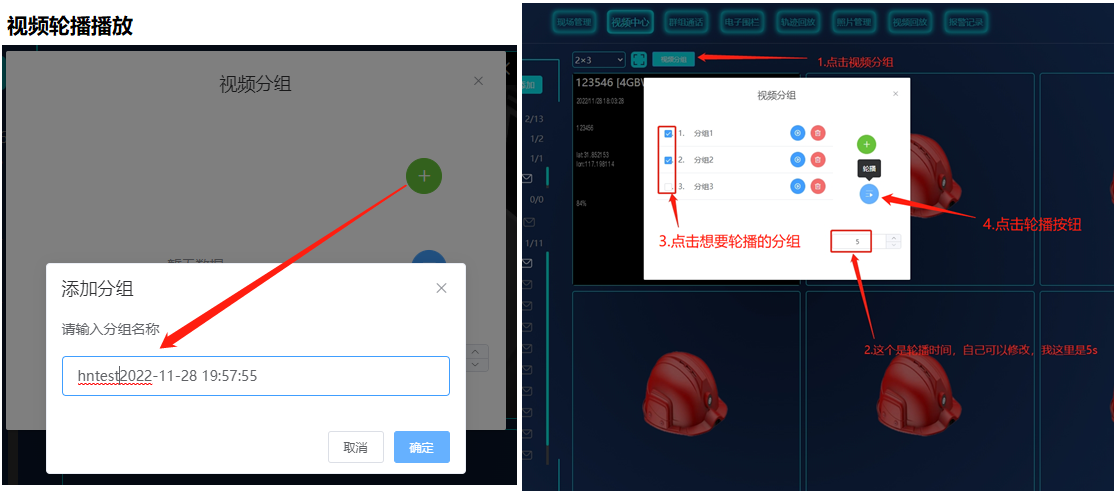
对设备进行远程配置(原C/S客户端-管理器的功能)
典型的例如可修改设备里面视频编码的分辨率、帧率;修改设备接入的服务器IP、端口,可实现在多个服务器之间进行动态的切换;
详见:https://www.besovideo.com/detail?t=1&i=214
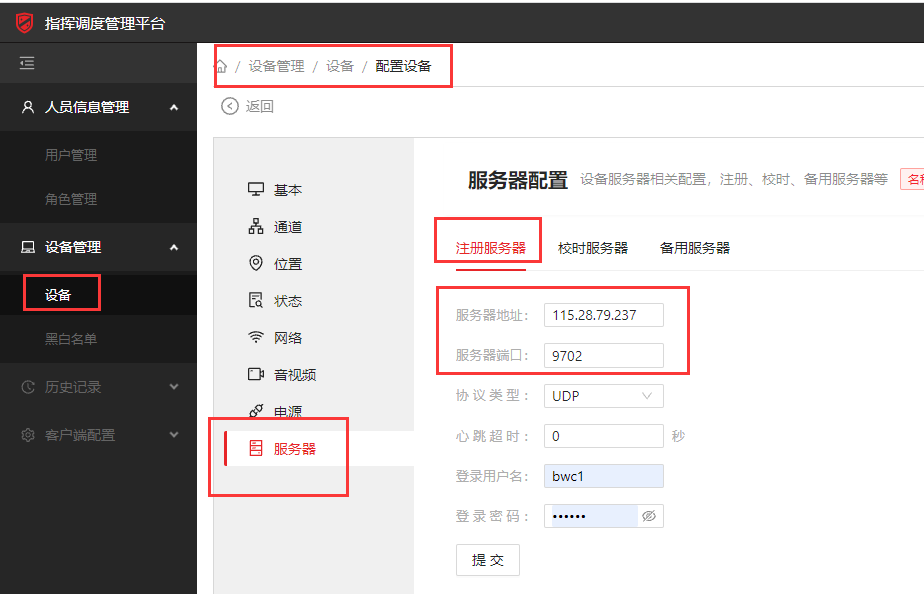
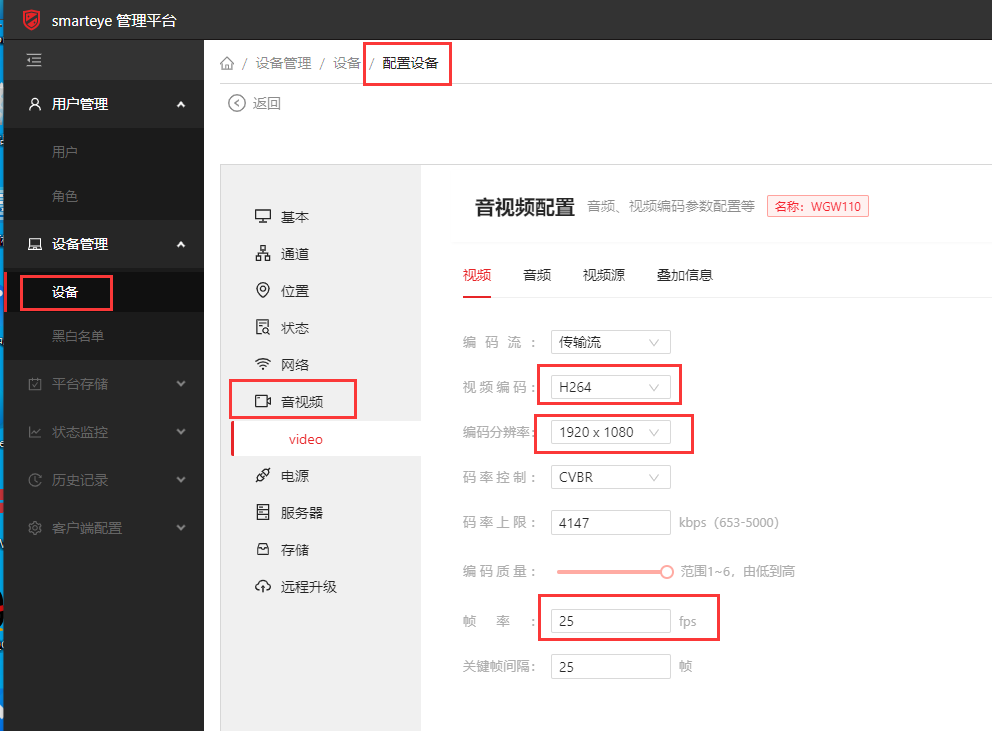
服务器侧录像(云端录像):录像计划、下载计划、边看边录(自动录像)
必须用管理员帐号进行设置。
详见:关于移动视频-无线图传产品中的录像机制-云端录像-录像计划、主动录像、主动上传、下载计划-录像导出等说明,https://www.besovideo.com/detail?t=1&i=146
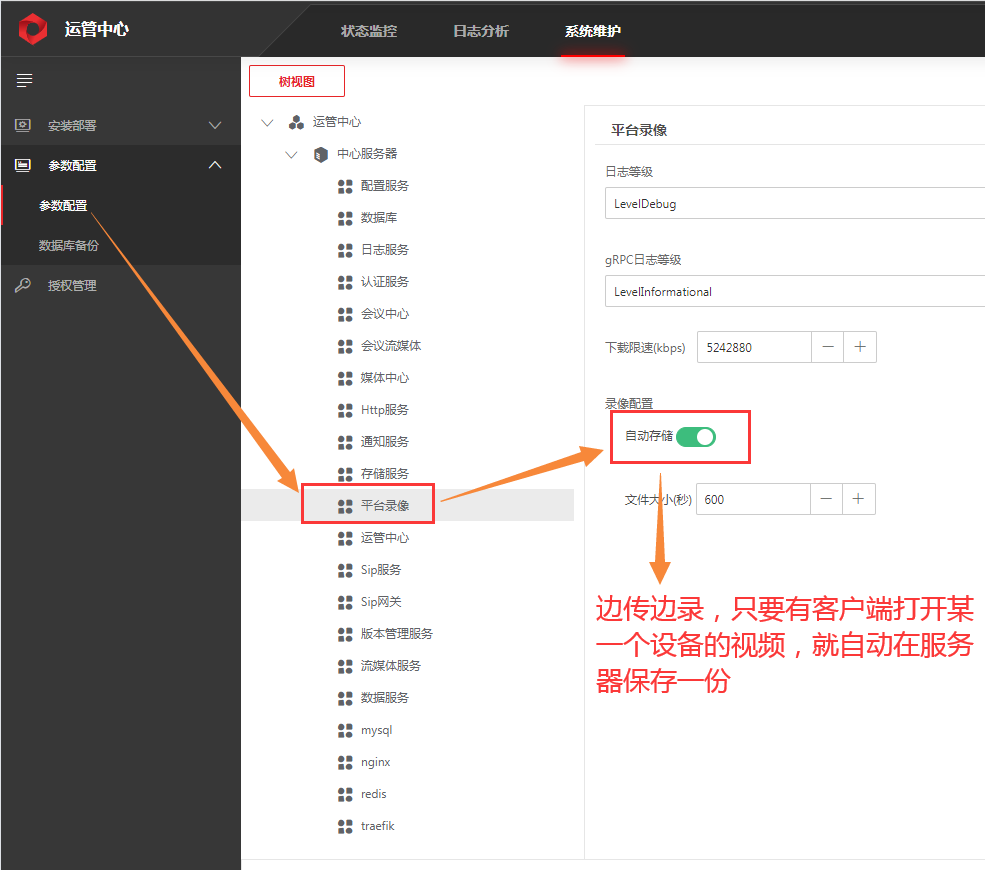
报警信息
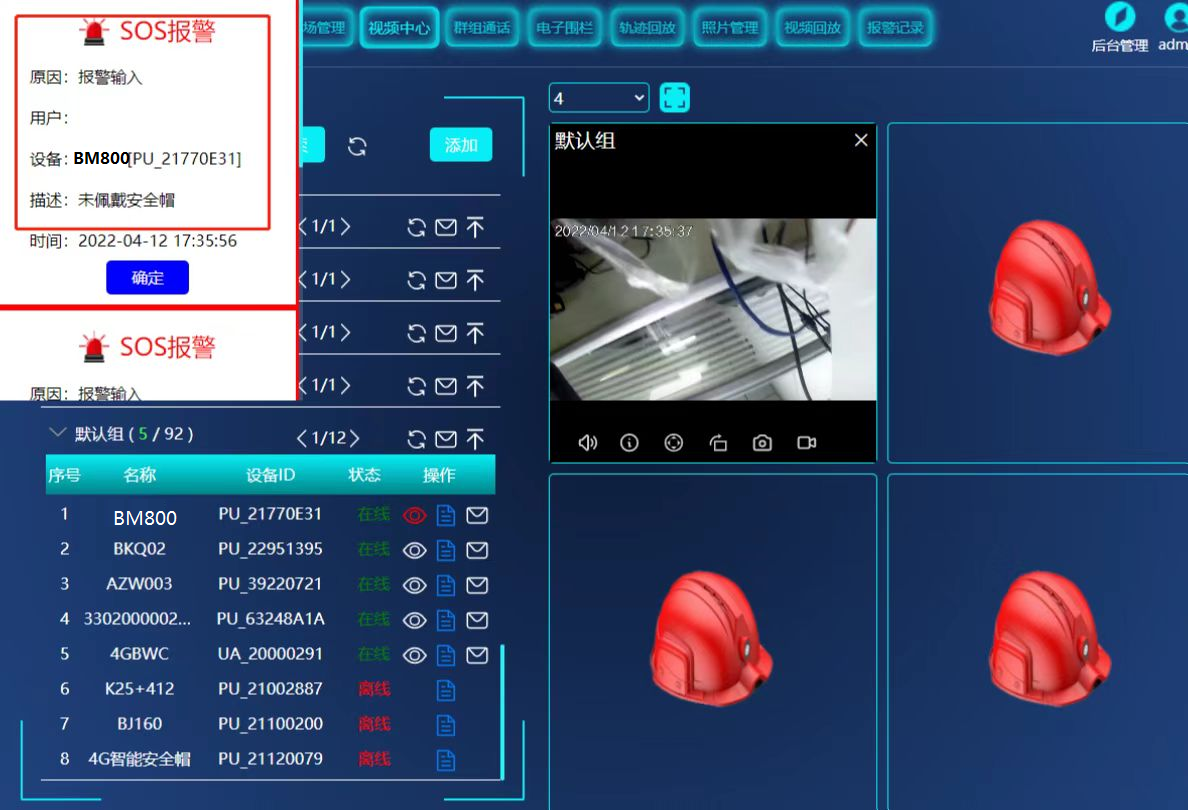
如果觉得报警信息太多比较烦,可以屏蔽报警弹框,这些报警都在后台管理的日志里面有记录。
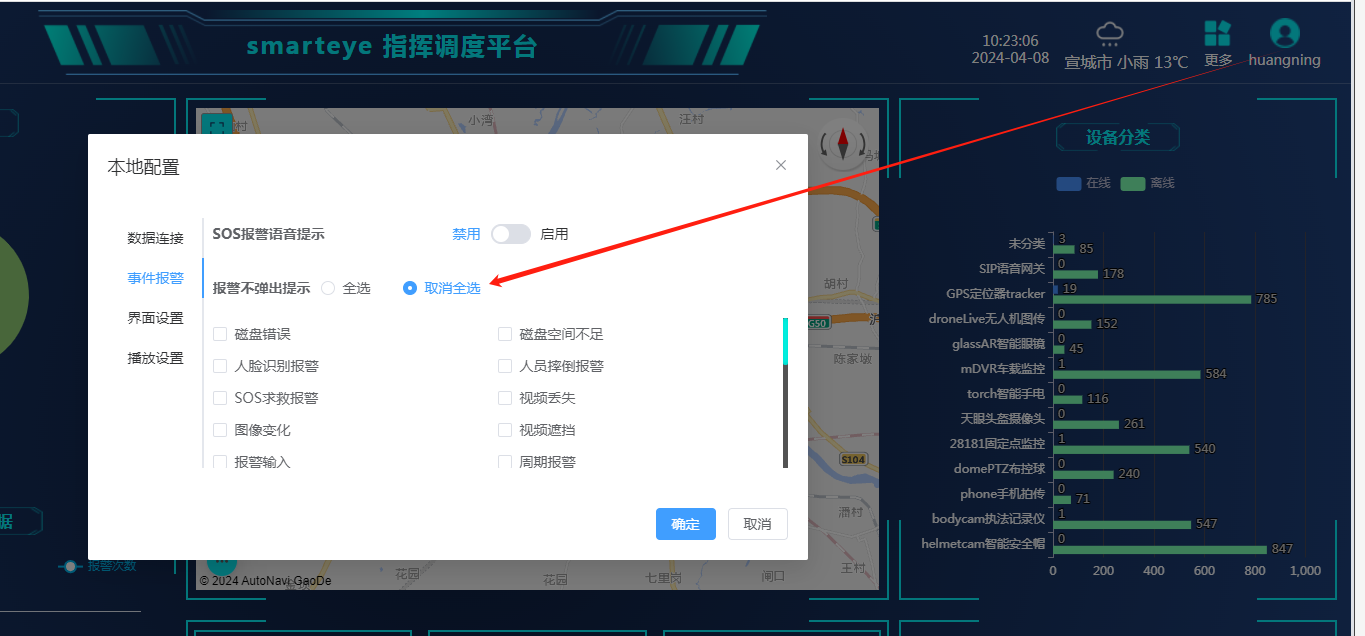
电子围栏
设置区域后,出入区域报警。详见:https://www.besovideo.com/detail?t=1&i=243
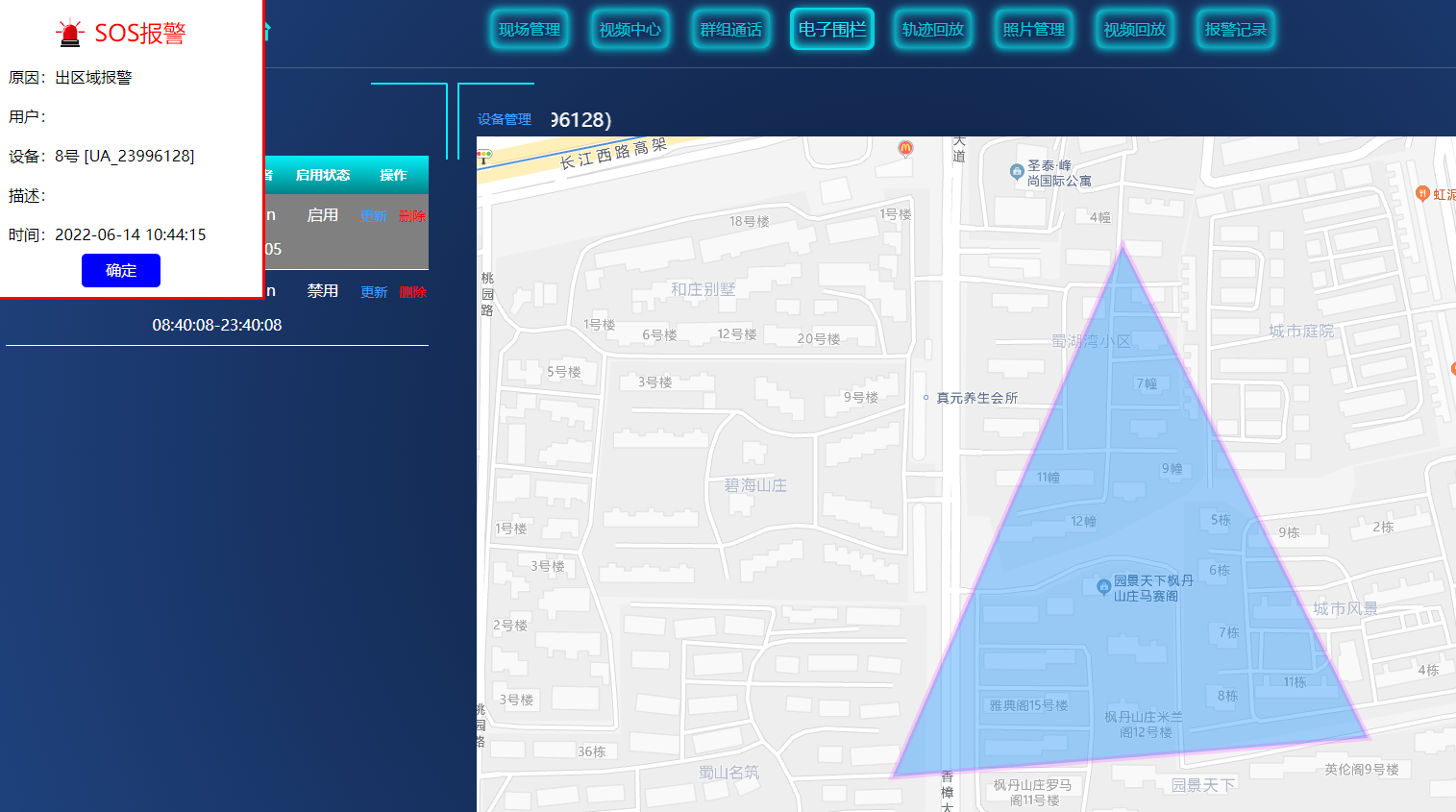
基本用户管理
下图展示了最基础的创建新用户,以及基本的 用户权限,即可授权查看哪些设备组的权限。 通过页面右上角的“后台管理”进入管理-配置界面。
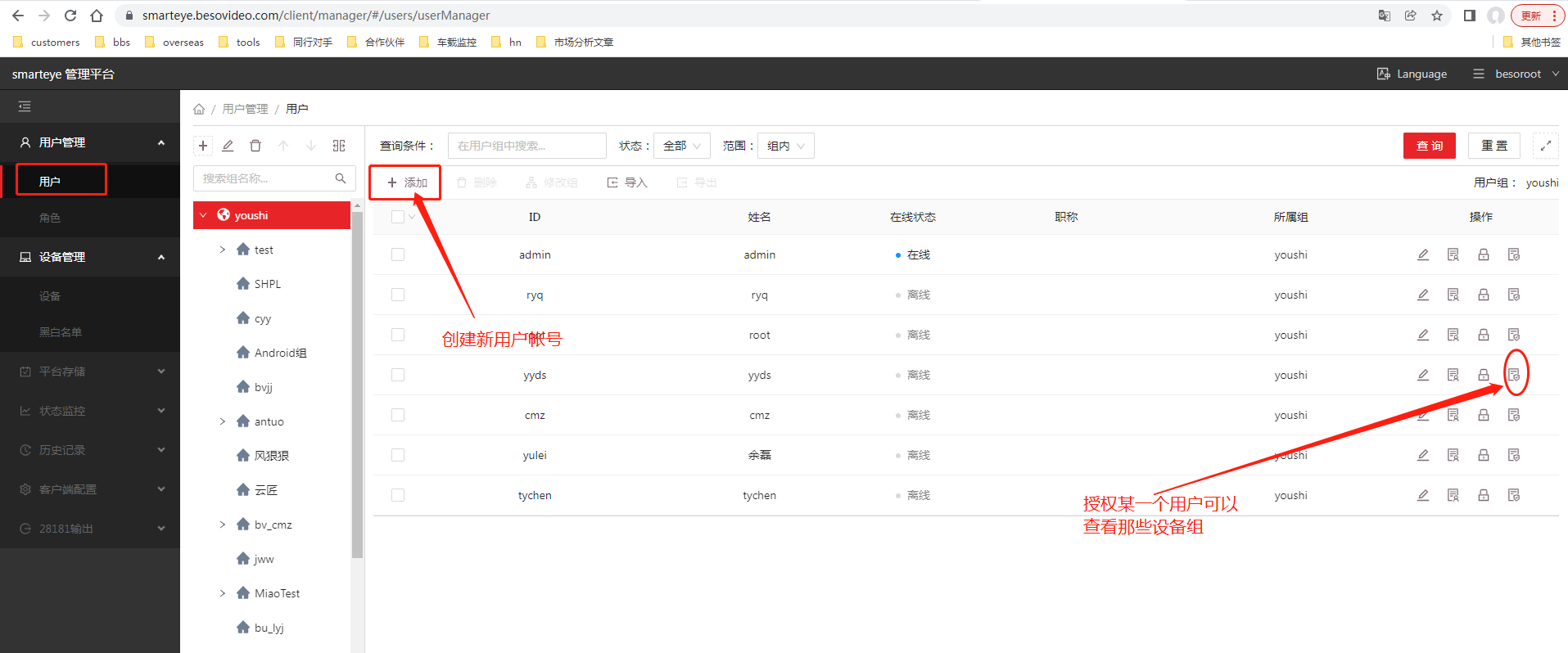
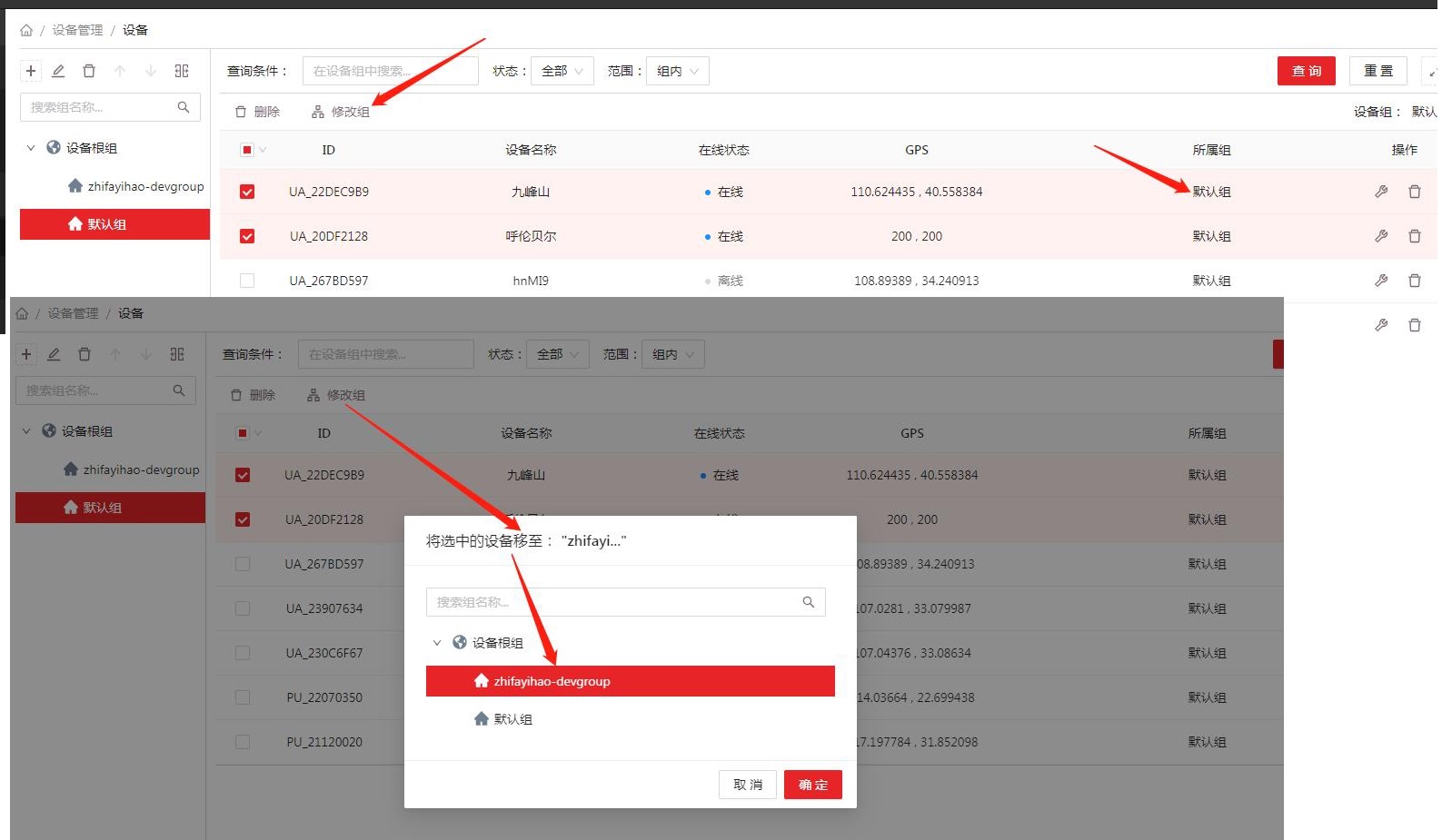
要实现多个用户对同一个设备的交叉访问,需要把设备分组精细化,细化设备分组,最小到一个设备组只包含一个设备,
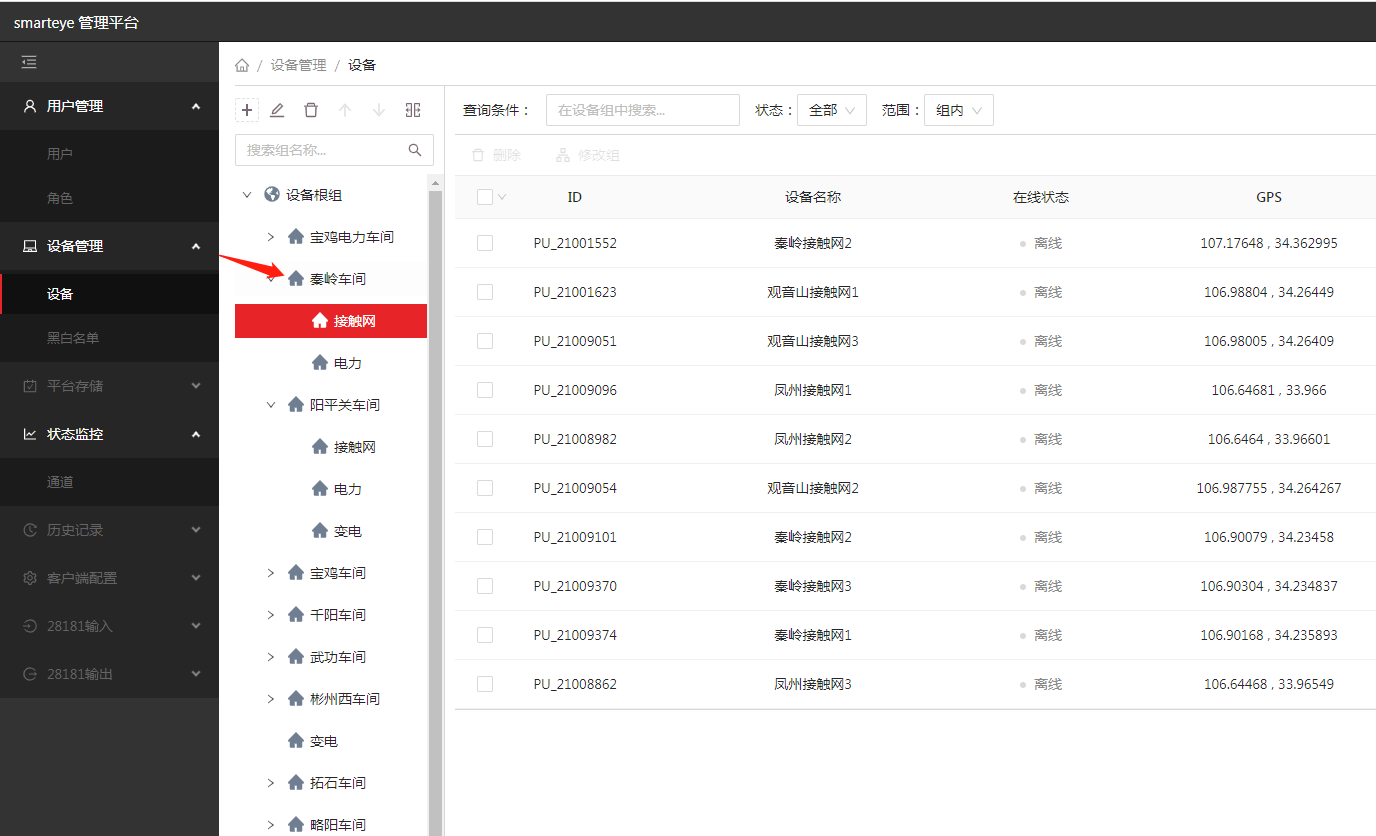
详见:smarteye server的用户权限-角色的详细说明,https://www.besovideo.com/detail?t=1&i=214
系统诊断
例如,可以查看系统开销,有多少用户打开了多少路视频(当前 视频并发数),
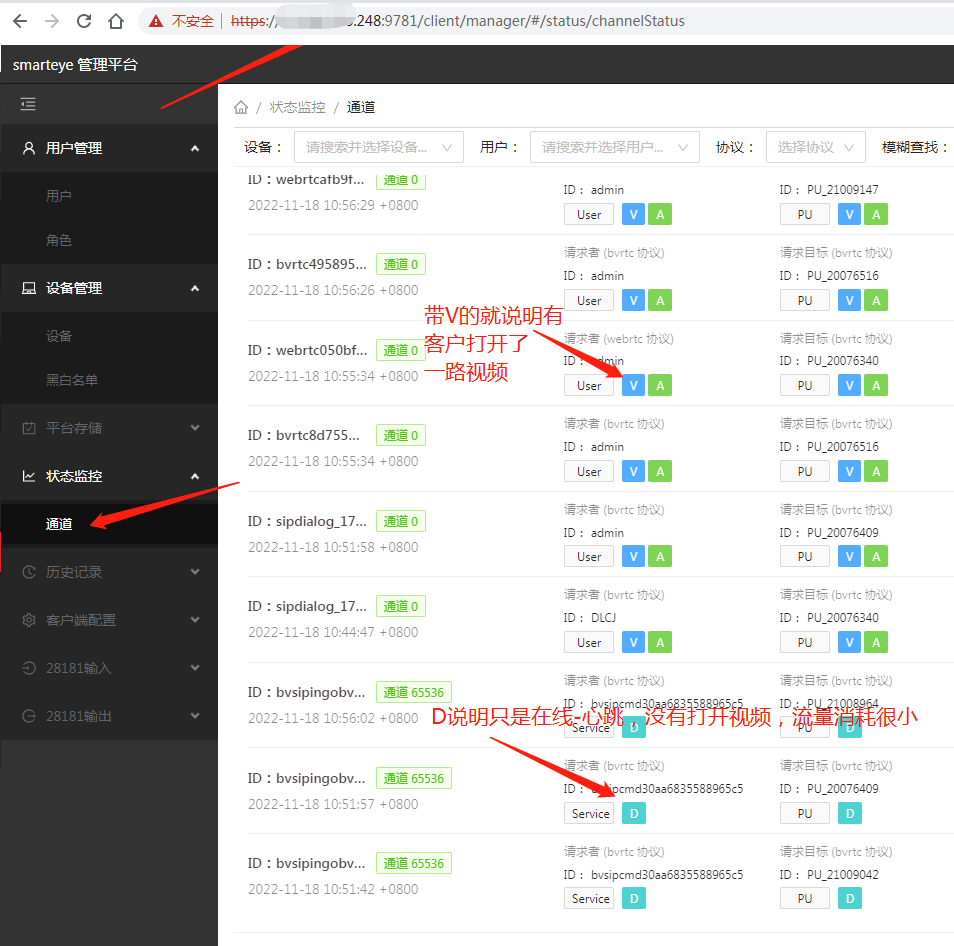
本地设置
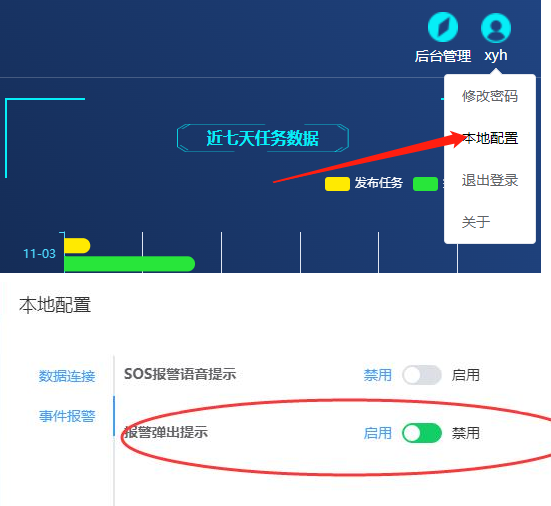
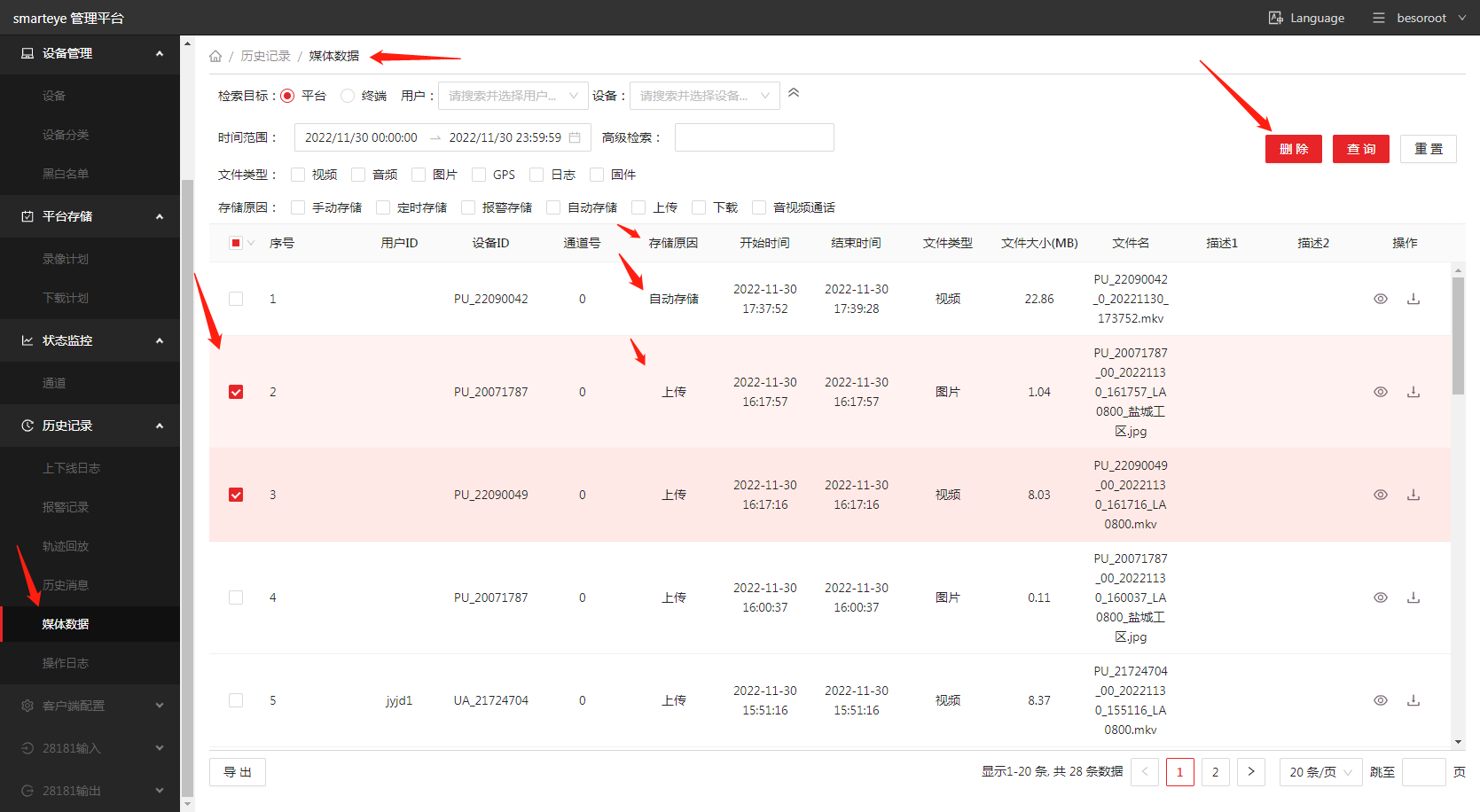
定制WEB客户端的UI界面
主要包括WEB可视指挥调度平台的标题,LOGO图标等,详见:https://www.besovideo.com/detail?t=1&i=242
免登录跳转地址格式
device参数用来指示跳转到对应的设备详情界面,如果不填,会跳转到登录后的首页。
- 使用token跳转:
好处:跳转时不会泄漏密码。
token : 第三方平台调用smarteye登录接口,通过用户名密码获取登录后的token。
多源统一视频融合通信可视指挥调度平台VMS/smarteye概述,https://www.besovideo.com/detail?t=1&i=240
smarteye系统中对离线地图的支持,https://www.besovideo.com/detail?t=1&i=140
后台管理&进阶功能介绍,https://www.besovideo.com/detail?t=1&i=312
WEB界面大图汇总,https://www.besovideo.com/detail?t=1&i=337
在客户自己的smarteye server上如何测试使用公网对讲PoC集群通话功能,https://www.besovideo.com/detail?t=1&i=370
